家庭宽带智能组网安装流程指引
一、 组网安装流程
1、 组网业务信息确认:
安装前与客户确认组网套餐类型、用户家庭宽带账号信息、OUN信息、现场户型及室内布线情况等。
2、 装前信号强度测试:
装维人员使用组网APP正确输入用户家庭宽带信息和用户的楼宇信息后,对用户进行装前信号覆盖强度测试并跟用户确认测试结果,要求:装前测试的业务点数不能低于3。
3、 组网方案确定和实施:
根据装前测试的结果和用户对家庭网络的实际需求对用户家庭网络进行优化(调整无线路由器的位置、安装组网设备等)。
4、 装后效果测试以及再修正,“和家亲”APP推广:
对优化后的网络进行再测试并与用户确认测试结果,若优化后测试结果不理想,需跟据用户的家庭网络使用要求进行再次优化,争取得到组网最优方案。
组网成功、客户感知无误后使用“和家亲”APP对客户进行展示。对于已经安装“和家亲”APP的客户,可以引导用户使用APP管理家庭网络;对于没有安装“和家亲”APP的客户,可以引导用户下载“和家亲”APP来管理家庭宽带。
5、 签署协议,收费:
以上的步骤完成后,准备好组网协议并让客户签署,然后向用户收取业务费用。再后结单归档,录入信息。
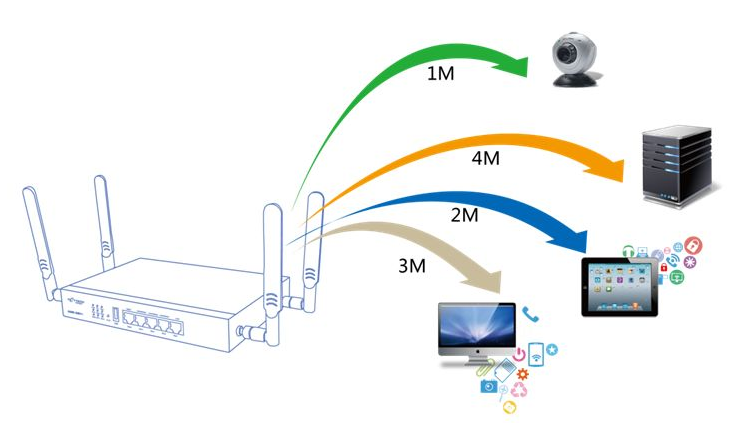
二、 装维APP使用
1. 使用扫码功能对ONU的MAC地址与SN码进行扫码操作,正常情况情况智能组网必须使用IHGU类型ONU,(由于目前系统平台问题,进行设备支持功能校验多数会出现“不支持”或“超时”,此状态不影响过单,后续移动继续推动修复)
2. 由于智能组网存在增值服务,导致工单收费总价显示848元,操作时只需注意不勾选增值服务内的内容,收费环节就不会显示额外的费用。(如遇到收费总价显示88元则表示下单时未选择增值服务,不影响过单,如出现760元或其他金额,表示该工单下单时未勾选主套餐或下单有误,此类工单无法完成过单操作,需做退单处理并重新下单。)
3. 点击组网测试按钮,进入组网app测试模块(具体操作详见第三大点)
4. 测试图片中报告图、热力图、装前组网图、组网图、装前覆盖图、覆盖图在完成组网测试后会自动生成,施工后覆盖现场照片、智能组网接电照片需要手动拍照上传。(拍照要求:智能组网设备接电照片:如客户有购买我司路由器就拍路由,没有就拍光猫,要求拍到设备正面并且正常通电与电源插头的位置,尽量接主电源,不要接排插。)
三、 组网APP使用
(1)、杭研
1.1装前测评
智能组网 — 选择户型
1)点击户型图搜索框,进入户型图搜索页,选择所在地市,输入小区名称,点击搜索,可通过房型和面积进行筛选。
2)如果在户型列表中没有适配户型,则回到前一页点击【无适配户型】按钮。如果在户型列表中有适配户型,点击适配户型图,进入“装前评测”页。
智能组网 — 装前评测(有户型图)
1)点击【添加设备】按钮,选择用户家中原有设备的设备类型、放置位置、设备频段,填写发射功率后,点击【添加】按钮。此时户型图中心点会增加一个设备图标,点住设备图标,将其滑动到设备实际所在位置(目前设备列表不完整,选择其他型号的设备不影响过单,后续移动继续推进修复)。
2)向用户沟通了解有哪些地方是常用WiFi的或哪些地方WiFi信号不太好,在这些地方添加对应的测试采样点(至少3个)。点击【添加测试点】按钮,在弹窗中选择测试点放置位置及个数,点击【添加】按钮。此时户型图中心点会增加测试点图标,点住测试点图标,将其滑动到实际所需测试的位置。
3)点击底部【开始测试】按钮,弹窗会提示装维人员依次走到每个测试点的位置并点击【测试】。所有测试点都测试完成后,生成装前评测报告。报告中包括组网工单号、用户信息、户型信息、设备信息、测试点信息、全屋WiFi覆盖热力图及测试点测试结果等信息。
5)点击【下一步】,进入“方案设计”页(如无需评测,可直接点击右上角【下一步】直接跳到 “方案设计”页)。
1.2组网设计
针对用户家庭布线情况进行排摸。结合测试结果,设计家庭网络组网/优化方案,确认在合适信息点位置补充无线组网设备,以增加覆盖。在既有布线不具备的条件下,可能需要铺设从家庭网关(信息汇聚点)到各信息点的以太网线,可以根据实际情况和用户需求,采用在暗管内增设线路,或者采用敷设明线的方式,沿墙缝走线,尽量隐蔽(使用隐形光缆、扁平线等)。智能组网的关键在于利用有限的布线条件进行覆盖的覆盖和性能提升。
1.2.1APP操作步骤
智能组网 — 方案设计
1)点击【添加设备】按钮,选择所需组网设备的设备类型、放置位置,选择符合条件的设备之后,点击【添加】按钮。此时户型图中心点会增加一个设备图标,点住设备图标,将其滑动到需要布放的位置。
2)点击底部【确认方案】按钮,生成组网方案报告。报告中包括组网工单号、用户信息、户型信息、设备信息、全屋WiFi覆盖热力图等。
3)点击【下一步】,进入“装后评测”页(如无需设计可点击右上角【下一步】直接跳到 “装后评测”页)。
1.3 施工安装
根据方案,部署信息点,并安装调测无线组网终端。
终端安装主要涉及到设备连线、组网模式、SSID配置、密钥配置等,根据评测情况,也可以对信道、频宽等进行设置。
支持And-Link功能的组网终端,在和网关连接的情况下,可自动同步网关上的SSID、密钥等无线配置信息,实现即插即用和免配置安装。
1.3.1无线组网优化
调整无线终端位置:利用室内各类暗线(包括同轴电缆、电力线)进行无线终端位置的调整,从而实现室内多房间的无线信息全覆盖。
更换大功率的无线终端:用户原有路由器功率较小性能较差,无线信号覆盖弱时,无需调整路由器位置,可直接考虑更换性能较优的大功率路由器或无线AP。
更换双频路由器或更换信道:周围邻居同频同信道干扰,一般情况下终端的无线信道可设置为自动,即让终端自己选择最适合传输的信道数,也可手工指定信道数(更换2.4G信道为6/11),也可更换支持双频无线终端(5G频段优选)。
增加无线AP:原无线终端位置不做调整,通过增加无线中继器来实现远点无线增强,还可以根据上网位置改变来进行无线中继器即插即用的动态调整,达到室内无线全覆盖。
1.4 完工测试
施工完成后,应再次使用智能组网装维APP评测优优化后的家庭网络环境;并将测试汇总报告展示给客户浏览,同时请用户实际应用,对比前后差异,测试结果最终以用户满意为主。
1.5 质检要求
报告图:
1、评分对比显示提升,且系统显示测试合格
2、WIFI覆盖对比显示提升
3、有客户签名
4、不低于3个测试点
5、如客户有购买或自备设备,热力图上需显示新增的设备
现场图片:
1、现场智能组网施工后覆盖现场图片
2、智能组网设备接电图片
(拍照要求:智能组网设备接电照片:如客户有购买我司路由器就拍路由,没有就拍光猫,要求拍到设备正面并且正常通电与电源插头的位置,尽量接主电源,不要接排插。)
上一篇:智能锁的电池漏液了怎么办?
下一篇:三室一厅如何打造智能家居?
